Postup aplikace Sideload Apps na platformě Android

Pouze proto, že aplikace není dostupná z Obchodu Google Play, neznamená, že vůbec není k dispozici - můžete efektivně instalovat aplikace Obchod mimo Obchod na libovolném telefonu, tabletu nebo jiném zařízení Android tím, že povolíte jednoduché přepnutí. Tato praxe se nazývá "boční stínění".
Proč byste to musel udělat? Koneckonců, většina aplikací, které chcete, je více než pravděpodobné v Obchodě Google Play. Ale existují příležitosti, kdy ani tyto "oficiální" aplikace nejsou z nějakého důvodu k dispozici - možná, že jsou omezeny ve vašem regionu, nejsou kompatibilní s vaším telefonem nebo některou jinou stejně nedůležitou třetí věcí. V kterémkoli z těchto případů možná budete chtít aplikaci přemístit na svůj telefon. Jedna z mých oblíbených aplikací, Skitch, byla přerušena před několika lety, ale stará verze stále funguje. Takže jsem to bránil. Také vám může pomoci získat nejnovější a nejvyspělejší verzi aplikace, pokud se nejnovější aktualizace postupně rozšiřují.
Za prvé, vyloučení odpovědnosti
Než začneme začít postupovat, nejprve promluvte o tom, proč je toto nastavení ve výchozím nastavení zakázáno, a důsledky zabezpečení, kterým byste mohli potenciálně čelit, povolíte, aby váš telefon přijímal instalace mimo Obchod Play.
V podstatě pokud povolíte, aby byla v telefonu instalována libovolná aplikace v podstatě obcházet bezpečnostní protokoly, které jsou povoleny v Obchodě Play - věci, které Google dělá za zády, aby se ujistil, že všechny aplikace, které nainstalujete z oficiálních kanálů, jsou pro vás, telefon a data bezpečné. To je, samozřejmě, vaše volání - to je důvod, proč existuje přepínač umožňující instalovat jiné aplikace
SOUVISEJÍCÍ: Porozumění novému systému Android Oreo pro nové obchody
Ale to mě přivádí k jinému bodu: pokud chcete instalovat aplikace mimo Obchod Play, ujistěte se, že jsou z důvěryhodného zdroje, jako je zrcadlo APK. To je naprosto zásadní, pokud se chcete ujistit, že vaše věci zůstanou v bezpečí. Existuje mnoho škodlivých lidí / webových stránek / atd. tam, kteří chtějí nic víc než únosu vašich dat, takže pokud se chystáte na úklid aplikací, buďte chytří. Pokud správně vyberete své zdroje, můžete stejně snadno bezpečně instalovat tyto aplikace jako v Obchodě Play.
Nakonec stojí za zmínku, že společnost Google změnila, jak se s Androidem 8,0 manipuluje s aplikací s bočním ukládáním. Naučíte-li se ve verzi Android 8.0
Otevřít nastavení> Aplikace a upozornění
- Rozbalte nabídku Pokročilé
- Vyberte speciální Přístup k aplikacím
- Zvolte možnost "Nainstalovat neznámé aplikace"
- Udělit oprávnění pro požadovanou aplikaci
- Jak jsem již řekl dříve, společnost Google změnila, jak jsou aplikace s aplikací typu " Namísto jediného univerzálního nastavení jednoduše instalovat neoficiální aplikace na ploše, je nyní povoleno nebo zakázáno "neznámé zdroje" na bázi
za aplikaci . Pokud chcete například nainstalovat věci z APK Mirror, budete muset povolit aplikaci Chrome nainstalovat aplikace z neznámých zdrojů. Pro ty, kteří mají zájem, máme zde podrobnější vysvětlení. Zde budeme používat příklad pro Chrome, ale proces bude stejný pro každou aplikaci, do které chcete povolit instalace aplikací.
Poznámka: Ne všechny aplikace mají tuto možnost - jsou součástí kódu a systém Android bude nabízet pouze aplikace, které mají možnost stahovat a instalovat aplikace.
Možnost povolit aplikace s bočním nakládáním lze nalézt v několik nejrůznějších míst, ale nejjednodušší způsob, jak to zvládnout, je z "univerzálního" nastavení, které zobrazí všechny aplikace, které mají tuto možnost k dispozici. Začněte tím, že stisknete ikonu ozubeného kola a kliknete na ikonu ozubeného kola
Klepněte na "Aplikace a upozornění" a potom rozbalte nabídku Pokročilé
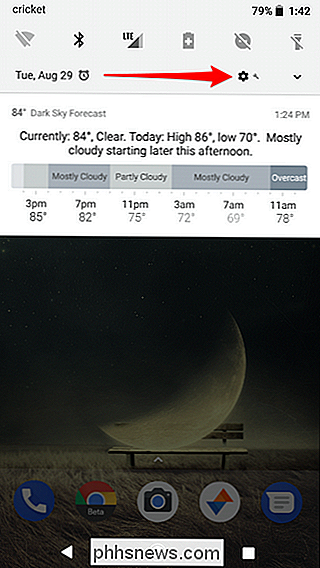
Zvolte "Zvláštní přístup k aplikacím". by měl být "Instalace neznámých aplikací". Klepněte na toto tlačítko.
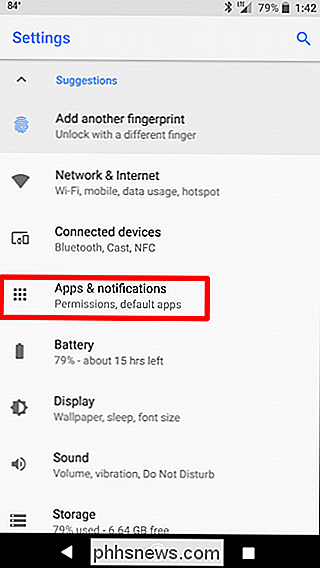
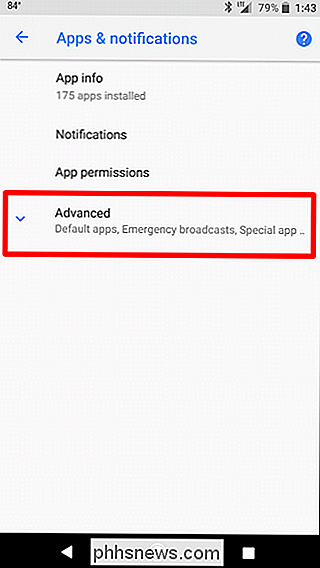
Zde jsou uvedeny všechny aplikace, které mají k dispozici možnost stažení a instalace aplikací. Opět v tomto příkladu používáme Chrome, ale můžete vybrat aplikaci, kterou se snažíte povolit.
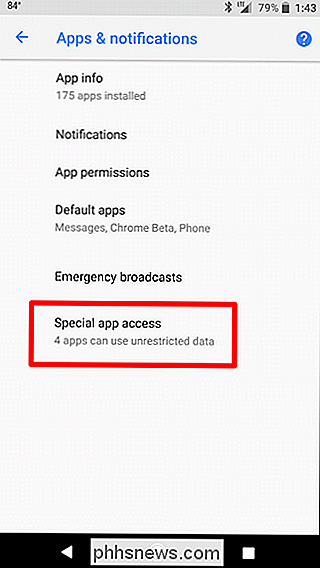
Jakmile otevřete možnosti aplikace, musí být zaškrtnuto jednoduché přepnutí "Povolit z tohoto zdroje". Ujistěte se, že jste zapnuli a jste hotovi.
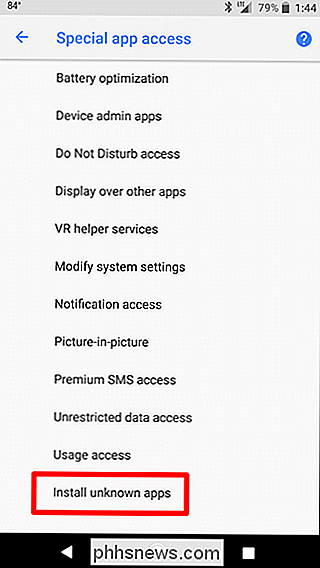
Postup při zapnutí funkce Slideoading v systému Android 7.0 a níže
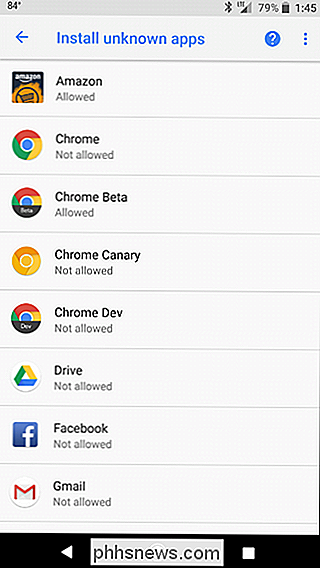
Přejděte na Nastavení> Zabezpečení
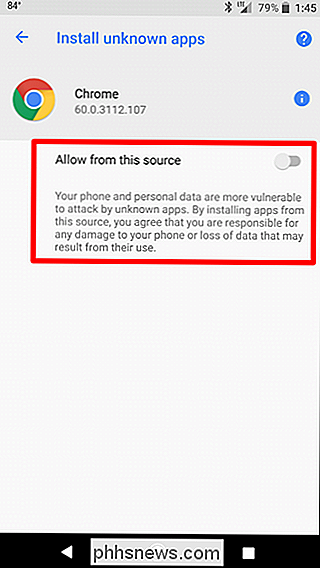
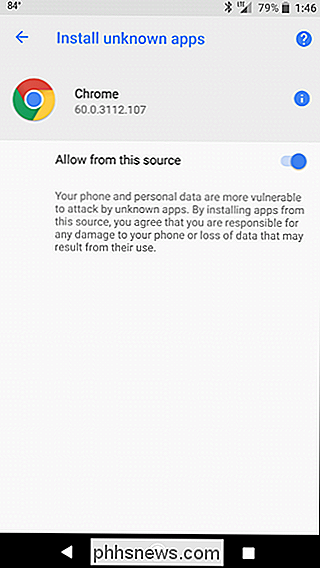
Povolte "Neznámé zdroje"
- Stáhněte soubor APK aplikace instalovat.
- Já vím, to byl trochu dlouhý výklad, ale je to důležité. Ve všech skutečnostech je proces velmi jednoduchý. Vyjměte upozorňovací stín a klepněte na ikonu ozubeného kola
- Odtáhněte prstem dolů a klepněte na Zabezpečení
Přejděte na tuto stránku, dokud neuvidíte "Neznámé zdroje." To je vaše nastavení - přepněte na

Zobrazí se varování, které vás informuje o tom, do čeho se dostanete. Pokud jste s tím spokojeni, klepněte na tlačítko OK.
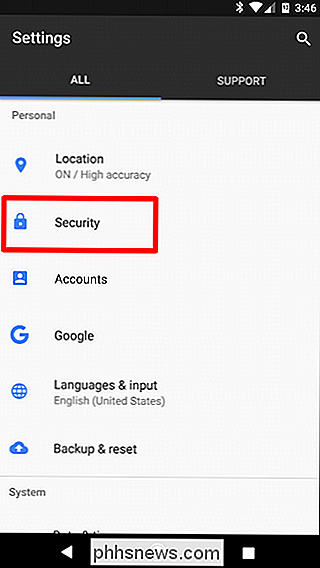
Jak používat aplikace Sideload ve všech verzích systému Android
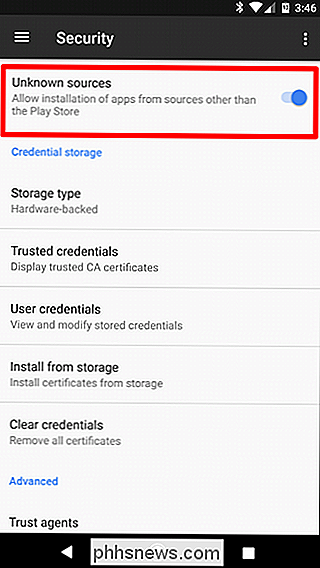
Nyní jste připraveni vyloučit libovolnou aplikaci, kterou chcete. Jediné, co musíte udělat, je najít soubor APK a stáhnout jej do zařízení - Chrome vám zpravidla nabídne varování, které vám sdělí, že tento typ souboru může být škodlivý, stačí klepnutím na tlačítko OK jej přijmout a zahájit stahování.
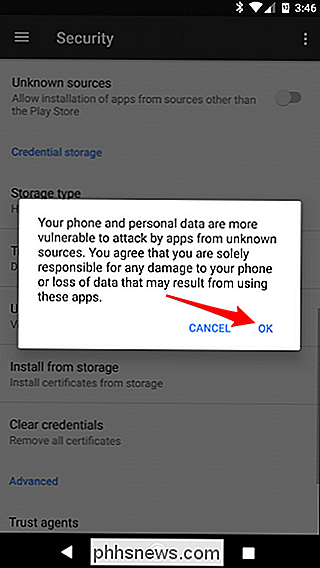
Jakmile je klepněte na oznámení oznámení o stažení a nainstalujte aplikaci. Zobrazí se okno s dotazem, jestli byste ho chtěli nainstalovat - stačí klepnout na "install". Nechte to udělat a skončíte!

Jak povolit noční osvětlení v systému Windows 10
Aktualizace autorů systému Windows 10 obsahuje Noční světlo, "modrý světelný filtr", které umožňuje, aby váš displej používal v noci teplejší barvy, namáhání očí. Funguje to stejně jako Night Shift na iPhone a Mac, Noční režim na Android, Modrý stín na tabletech Amazon's Fire a aplikace f.lux, která to všechno začala.

Jak nakupovat věci s domovskou stránkou Google
Amazon může být vedoucím balíčku při nákupu věcí s vaším hlasem na Echo, ale to neznamená, že Google je spokojen s tímto závodem. V závislosti na tom, kde žijete, můžete v Google Express nakupovat věci pomocí Google Express. Zde je návod, jak jej nastavit. Pokud nejste s Google Express obeznámeni, funguje to trochu jako Amazon Prime.



